Saiba como cancelar a assinatura de um app no Android
Por Caio Carvalho (via N-Experts)
30/06/2017 - 09:00•1 min de leitura
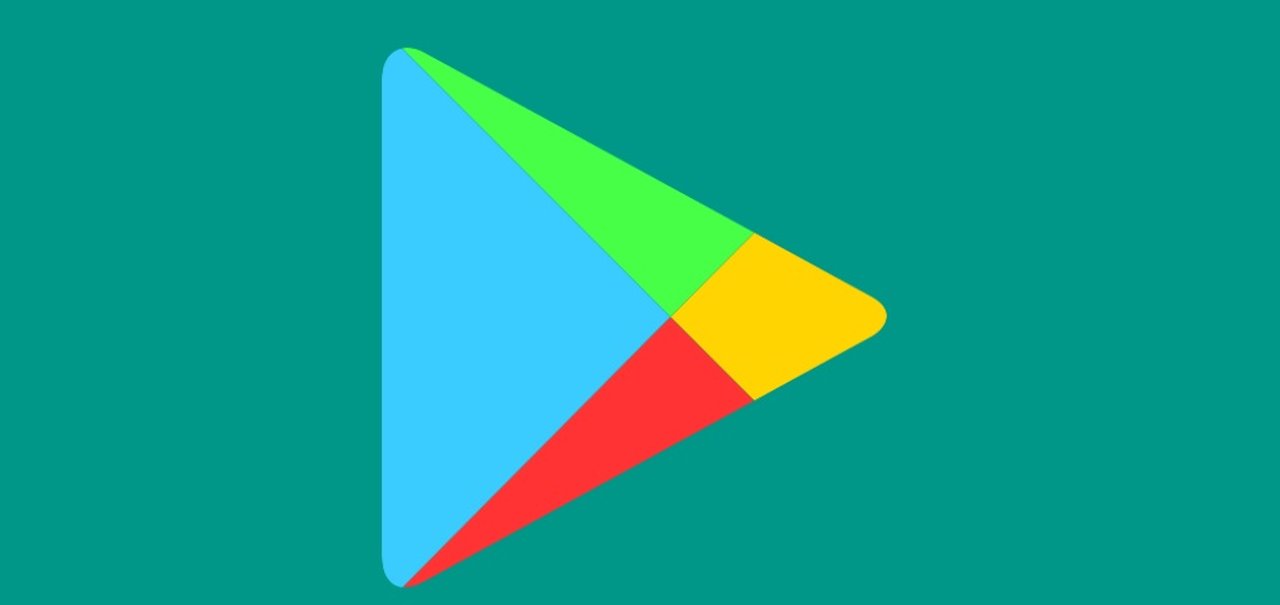
Imagem de Saiba como cancelar a assinatura de um app no Android no tecmundo
Embora os aplicativos gratuitos sejam a preferência da maioria dos usuários de dispositivos móveis, ferramentas pagas ou que exigem uma assinatura também são adquiridas por milhares de pessoas que buscam mais recursos nesses serviços. Entre os mais populares estão jornais e revistas, que cobram uma taxa semanal ou mensal para liberar acesso a conteúdos exclusivos.
Mas vamos supor que você não tenha mais interesse em ser um assinante de uma plataforma específica. Para se desvincular dela, basta desinstalar o app do seu aparelho, certo? Não exatamente. Mesmo que o programa seja removido do tablet ou smartphone, a assinatura daquele serviço continuará ativa, uma vez que o valor é descontado da conta que você cadastrou na Google Play — e, consequentemente, será debitado do cartão vinculado ao registro na loja de apps.
Então, para evitar que esse tipo de cobrança continue, você deve fazer o processo manualmente. Siga as seguintes instruções:
No Android
1. Abra o aplicativo da Play Store, toque no ícone no canto superior esquerdo da tela e clique em "Conta".

2. Vá em "Assinaturas" e encontre aquela que você deseja cancelar.

3. Clique em "Cancelar" para confirmar o procedimento.
No computador
1. Acesse play.google.com/store/account, encontre a assinatura que você deseja cancelar e clique em "Cancelar assinatura".
Pelos caminhos citados acima, você também pode alterar a forma de pagamento ou o tipo de assinatura. Vale lembrar ainda que, se você já tiver adquirido uma assinatura de um app removido da Google Play, a assinatura futura será cancelada automaticamente, mas as anteriores não serão reembolsadas. Além disso, mesmo depois de cancelar uma assinatura, você terá acesso a ela pelo restante do período já pago, caso você a cancele antes da data de renovação estipulada.